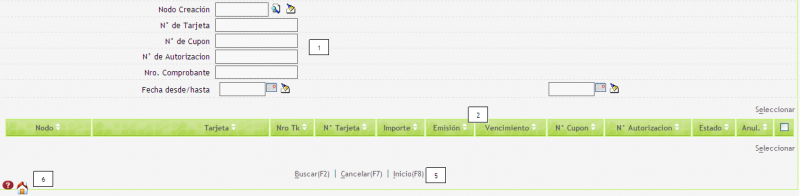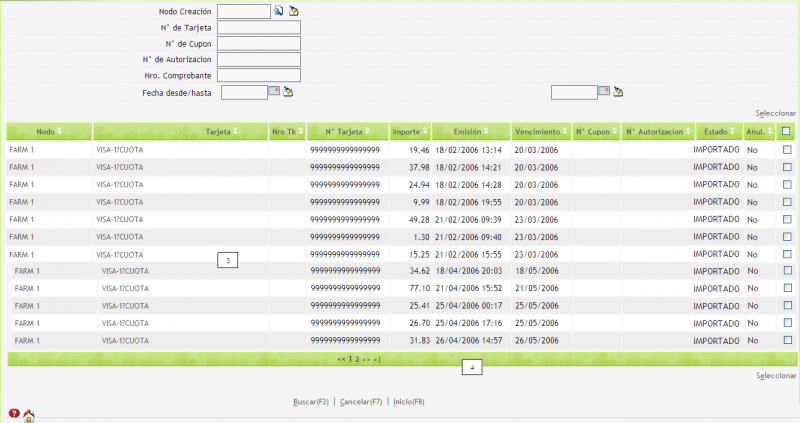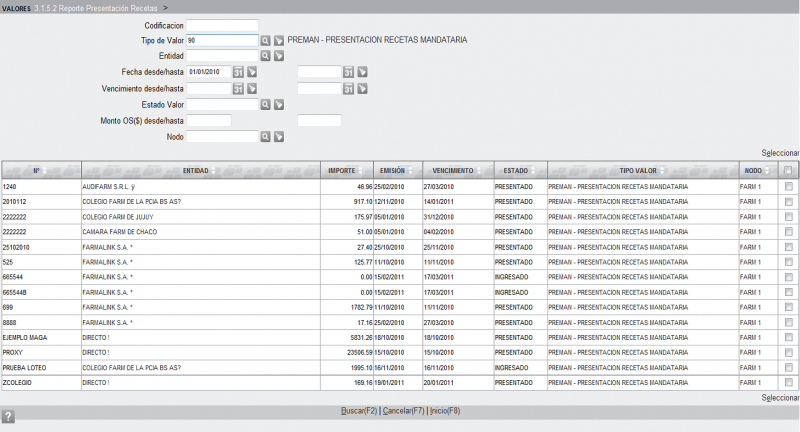Selección Múltiple de Cupones de Tarjetas
De ZWeb
(Redirigido desde «SearchValorTarCLiqTARMultiples»)
Esta es la pantalla de selección múltiple de cupones de tarjetas para poder armar lotes, si se ingresa a esta pantalla sin aplicar ningún filtro previo, veremos los posibles filtros de búsqueda más la barra de encabezamiento de la grilla:
La barra de encabezamiento [2] es verde por pertenecer a una grilla de búsqueda y detalla los nombres de las columnas de la misma:
- Nodo = propietario del cupón.
- Tarjeta = plan de pago al que pertenece el cupón.
- Nro Tk = asociado a la venta que se cobró con el cupón.
- Nº Tarjeta = número de la tarjeta del cliente.
- Importe = monto del cupón.
- Emisión = fecha de emisión.
- Vencimiento = fecha de vencimiento.
- Nº Cupón = nº asignado a la forma de pago.
- Nº Autorización = si fue necesaria.
- Estado = IMPORTADO o DESAGRUPADO.
- Anul. = NO: el cupón está asociado a un ticket/factura; SI: el cupón está asociado a una nota de crédito.
Cómo buscar y seleccionar:
- Sin aplicar filtros:
- Para ver todos los cupones pasibles de ser agrupados en lotes:
- - Hacer click en la función Buscar(F2) de pie de pantalla [5]:
- Aplicando filtros:
- En este caso podemos utilizar alguno de los cuadros [1] o cualquier combinación de los mismos.
- Supongamos que tenemos que buscar los cupones de la primer quincena del mes de mayo, entonces:
- - Seleccionar en los cuadros Fecha desde/hasta 01/05/2006 y 15/05/2006, y
- - hacer click en la función Buscar(F2) de pie de pantalla [5]:
- Para ambos casos, tener en cuenta que:
- - Si se desea seleccionar cupones de la página actual:
- tildar las casillas de los cupones,
- hacer click en cualquiera de las funciones Seleccionar, utilizar la que se encuentre más a mano.
- - Si se desea seleccionar cupones de la página actual y subsiguientes:
- tildar las casillas de la página actual,
- pasar a otra página navegando por la barra [4], los cupones tildados en la página anterior ya habrán quedado seleccionados,
- repetir el ítem anterior tantas veces como sea necesario y al llegar a la última página de las que se desea seleccionar,
- hacer click en Seleccionar.
- - Si se desea seleccionar todos los cupones de todas las páginas:
- hacer click en la casilla de selección de la barra [2],
- hacer click en la función Seleccionar.
- - Si se desea seleccionar todos los cupones de la página actual:
- - Si la página es única, es decir, NO tiene páginas anteriores ni posteriores:
- tildar la casilla de la barra [2],
- hacer click en la función Seleccionar.
- - Si la página sólo tiene páginas anteriores:
- tildar la casilla de la barra [2] (se tildarán todas las demás casillas),
- destildar la primer casilla (se destildará la de la barra [2]),
- volver a tildar la primer casilla,
- hacer click en la función Seleccionar.
- - Si la página sólo tiene páginas subsiguientes:
- tildar la casilla de la barra [2] (se tildarán todas las demás casillas),
- destildar la última casilla (se destildará la de la barra [2]),
- volver a tildar la última casilla,
- hacer click en la función Seleccionar.
- - Si la página tiene páginas anteriores y subsiguientes:
- tildar la casilla de la barra [2] (se tildarán todas las demás casillas),
- destildar la primer casilla (se destildará la de la barra [2]),
- volver a tildar la primer casilla,
- destildar la última casilla,
- volver a tildar la última casilla,
- hacer click en la función Seleccionar.
- - Si la página es única, es decir, NO tiene páginas anteriores ni posteriores:
Opciones de Salida [5]:
- - Click en Cancelar(F7), cancela la búsqueda y vuelve a la pantalla anterior.
- - Click en Inicio(F8), cancela la búsqueda y vuelve al menú principal.
Iconos de Ayuda [6]: